Загрузка каталога товаров с сайта в 1С

Начиная с версии продукта 12.5, доступна возможность экспорта каталога товаров с сайта в 1С: Предприятие. В «1С-Битрикс: Управление сайтом» указываются только какие товары должны быть выгружены (см.
форму интеграции
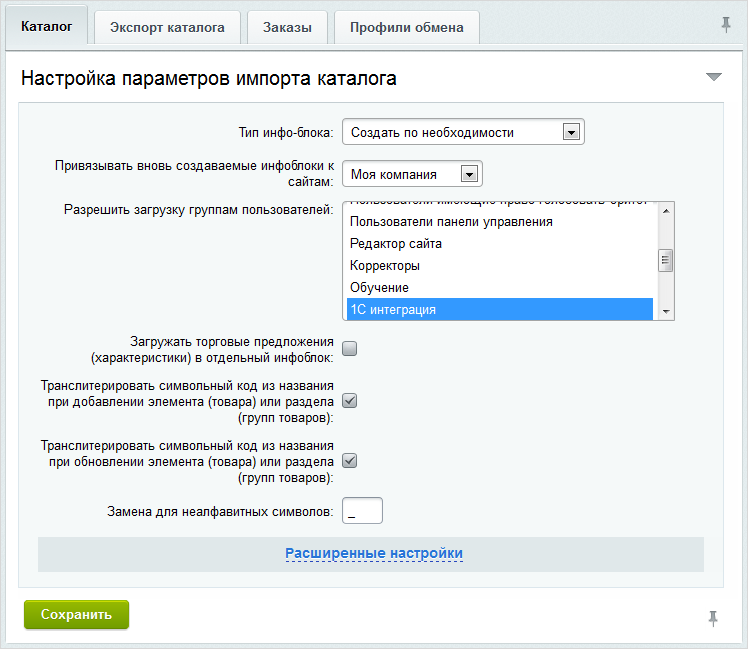
Подробнее...
), а сама процедура выполняется со стороны 1С.
Шаг 1. Параметры сайта
В 1С:Предприятие перейдите в Администрирование и кликнете по пункту меню Обмен с сайтами. Откроется форма со списком узлов обмена с сайтами. Нажмите кнопку Синхронизация данных и выберите пункт Помощник импорта товаров с сайта под управлением CMS 1С-Битрикс:
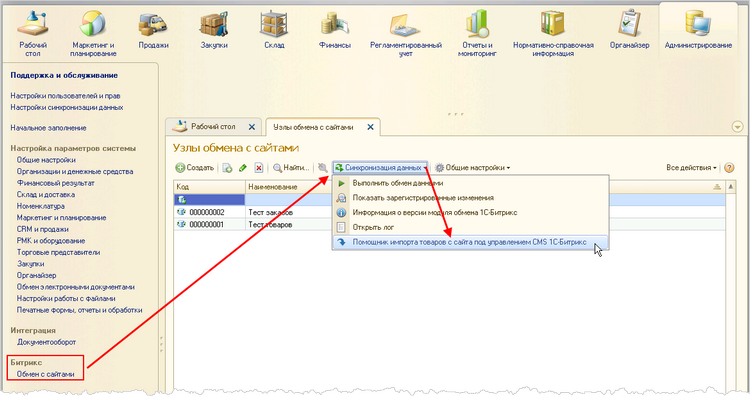
Откроется мастер импорта товаров с сайта.
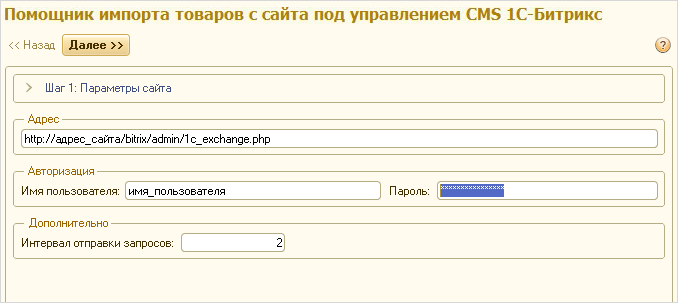
- В поле Адрес укажите адрес вашего сайта, содержащий путь до файла
/bitrix/admin/1c_exchange.php(либо путь к странице с собственными настройками интеграции Если вам необходимо выполнять обмен данными с одного продукта «1С-Битрикс: Управление сайтом», но с разными настройками обмена, то для этого следует создать собственные страницы с настройками импорта, экспорта каталога и обмена заказами.
Подробнее...) . - В поле Авторизация задайте логин и пароль пользователя из «1С-Битрикс: Управление сайтом», который обладает правом на выгрузку каталога с сайта (т.е. пользователь должен относится к группе, указанной в
настройках интеграции
Настройка интеграции с 1С:Предприятие выполняется на странице Магазин > Настройки > Интеграция с 1С.
Подробнее...) .
Нажмите кнопку Далее.
Шаг 2. Параметры импорта
На следующем шаге задайте параметры импорта товаров в 1С.

- Укажите Вид номенклатуры загружаемых товаров, чаще всего это Товар.
- В поле Единица измерения укажите шт.
- В поле Загружать товары в группу задайте группу, в которую товары должны быть загружены. Группу можно выбрать как среди существующих, так и создать новую.
- Отметьте необходимые для вас опции загрузки товаров в 1С:
- Создавать группы - в 1С попадет иерархия групп товаров, в которых будет сам товар;
- Создавать свойства товаров - с сайта будут выгружены свойства товаров;
- Создавать характеристики товаров - будут выгружены характеристики товаров;
- Устанавливать цены - будут импортированы цены товаров и при необходимости типы цен.
- Загружать картинки - вместе с товарами будут загружены картинки.
Нажмите кнопку Далее.
Шаг 3. Импорт
Отобразится информация о процедуре импорта каталога товаров с сайта.

Нажмите кнопку Начать импорт. В процессе импорта, когда система получит данные с сайта, она запросит у вас разрешение на загрузку товаров. После того, как товары будут загружены в базу 1С, система запросит разрешение на загрузку изображений (если соответствующая опция была отмечена). По окончании процедуры импорта будет выведен
протокол загрузки товаров
 .
.
Для проверки выполненных действий перейдите в Продажи > Номенклатура:
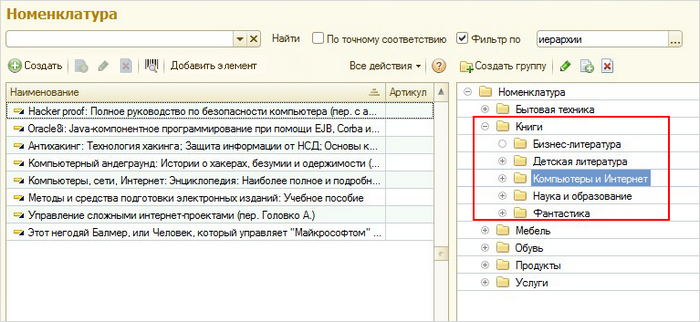
и Ваше мнение важно для нас